OneNote er et kraftig digitalt notatbok som hjelper deg med å organisere og administrere informasjon. I denne veiledningen vil du dykke inn i de grunnleggende funksjonene og brukergrensesnittet til Microsoft OneNote. Du vil lære hvordan du kan bruke programmet effektivt til å ta notater, strukturere informasjon og bevare tankene dine.
Viktigste erkjennelser
- Menylinjen gir rask tilgang til ofte brukte funksjoner.
- Notatbøker synkroniseres automatisk, noe som forenkler tilgangen til dataene dine.
- OneNotes grensesnitt inkluderer ulike områder: Seksjoner, sider og notatkonteinere.
Trinn-for-trinn-veiledning
1. Bli kjent med brukergrensesnittet
Start Microsoft OneNote og bli kjent med grensesnittet. Du vil se den øverste menylinjen som tilbyr ulike alternativer. Denne delen av brukergrensesnittet er viktig for å kunne navigere raskt.
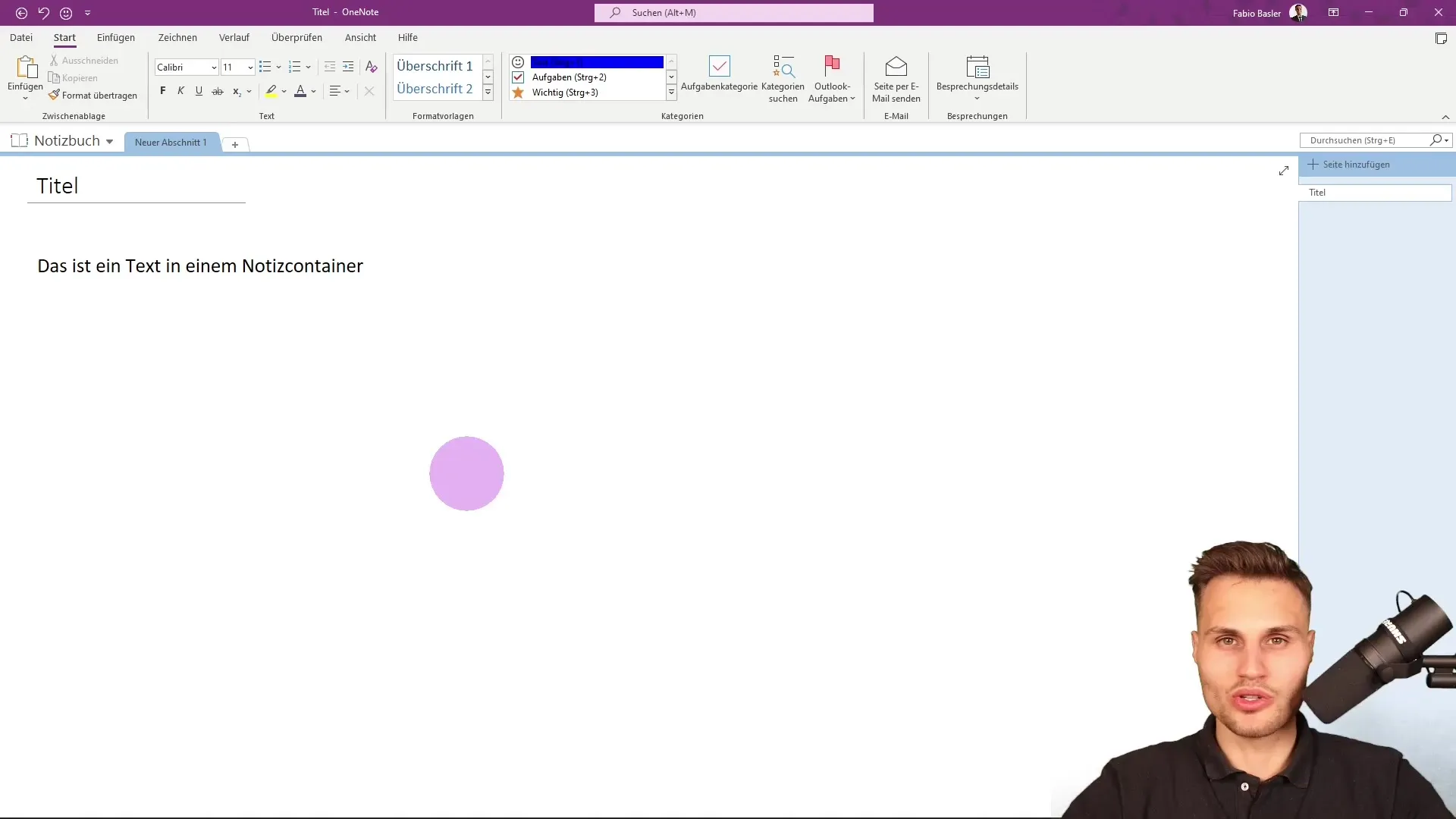
2. Aktivere hurtigtilgang
I menylinjen finner du det såkalte hurtigtilgang. Her kan du feste ofte brukte handlinger. Dette er spesielt nyttig for å arbeide mer effektivt. Du kan tilpasse hurtigtilgangen for å raskt nå de funksjonene du bruker mest.
3. Bruke notisbok
Hver notisbok i OneNote synkroniseres automatisk. Dette betyr at du ikke trenger å bekymre deg for manuell lagring. Administrer notatene dine enkelt gjennom logo-rad som viser navnet på notisboken din.
4. Bruke søkefeltet
En av de mest nyttige funksjonene er søkefeltet som hjelper deg med å finne de nødvendige kommandoene raskt. Denne funksjonen er spesielt nyttig når du ikke vet nøyaktig hvor en bestemt funksjon er plassert. Du kan også bruke hurtigtaster for å navigere raskere.
5. Koble til Microsoft-kontoen
Når du bruker OneNote, er det viktig at du kobler deg til Microsoft-kontoen din. Dette gir deg muligheten til å lagre notatene dine via OneDrive eller SharePoint, spesielt hvis du bruker OneNote i en organisasjon.
6. Forstå faner og kommandogrupper
OneNotes grensesnitt inkluderer ulike faner som samler spesifikke funksjoner. Hver fane har et menybånd med kommandogrupper der du kan velge ulike handlinger. Dette inkluderer for eksempel å sette inn tekst eller redigere formatering.
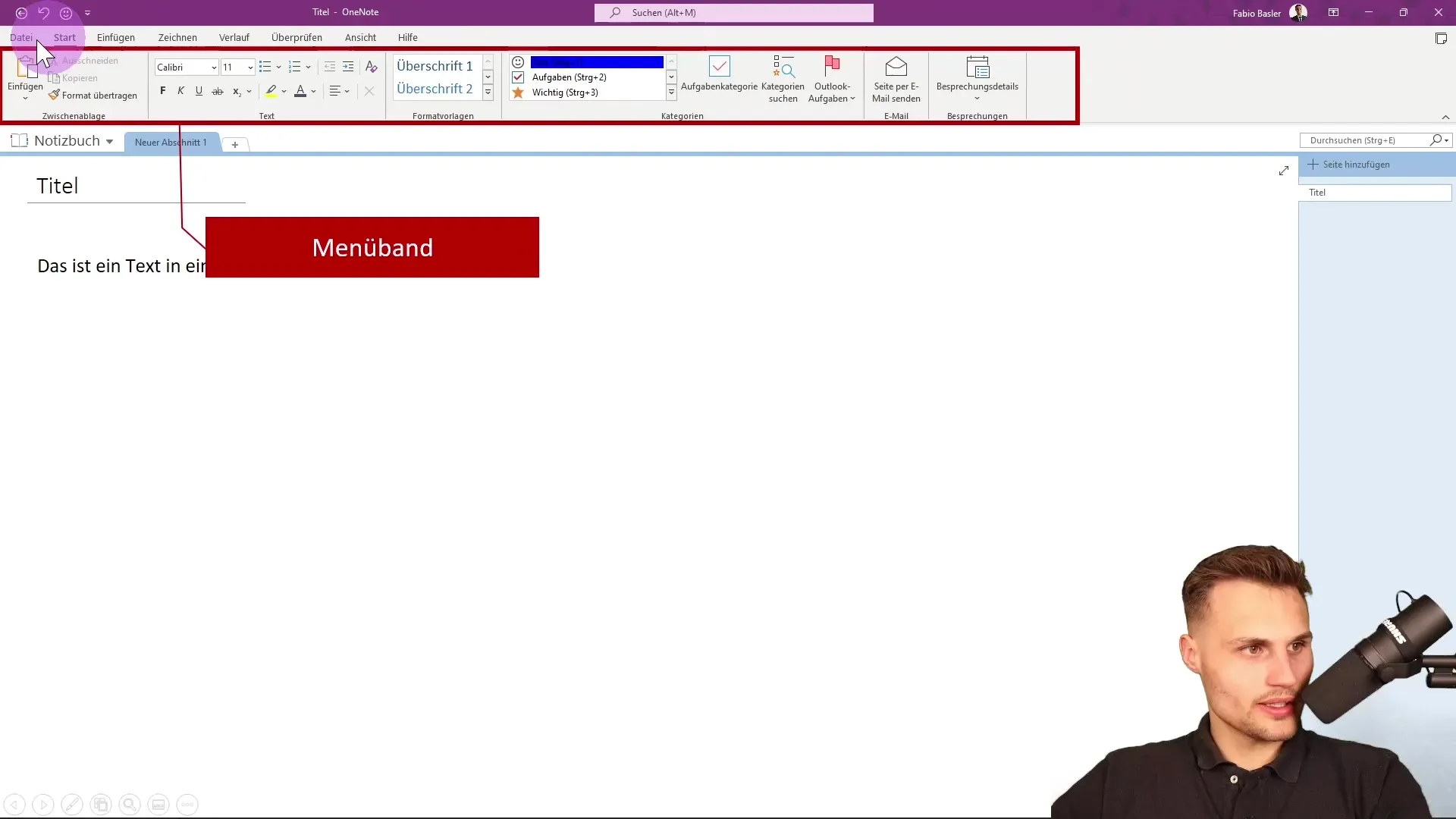
7. Seksjoner og sider i notisboken
Tenk på OneNote som din digitale notatbok. En notatbok kan inneholde flere seksjoner - lignende faner i en fysisk mappe. Innenfor en seksjon kan du ha flere sider som du kan organisere etter ønske.
8. Bruke notatkonteinere
For å ta vare på innhold bruker vi såkalte notatkonteinere. Du kan lagre tekst, bilder eller til og med tegninger i disse beholderne. Dette bidrar til struktur og hjelper deg med å organisere tankene dine bedre.
9. Bruke arbeidsområdet effektivt
Det store hvite området i grensesnittet er arbeidsområdet ditt. Her kan du fleksibelt ta notater, skissere ideer og utforme innholdet ditt. Det er viktig å aktivt bruke denne plassen for å være produktiv.
10. Fullføre turen
Etter denne turen har du lært de viktigste grunnbegrepene i OneNote. I de kommende leksjonene vil du oppdage mer avanserte funksjoner og muligheter med OneNote.
Oppsummering
I denne veiledningen har du lært de grunnleggende funksjonene i Microsoft OneNote. Du kjenner nå brukergrensesnittet, viktigheten av hurtigtilgang og strukturen til notatbøker, seksjoner og sider. Bruk denne kunnskapen til å administrere notatene dine mer effektivt i fremtiden.
Ofte stilte spørsmål
Hvordan lagrer jeg notatene mine i OneNote?Notatene dine lagres automatisk, du trenger ikke å lagre manuelt.
Kan jeg bruke OneNote uten Microsoft-konto?Ja, men for å kunne bruke alle funksjonene anbefales det å ha en Microsoft-konto.
Hvordan legger jeg til bilder i notatene mine?Du kan enkelt dra og slippe bilder i notatkonteineren eller bruke innsettingsfunksjonen.


